综合
搜 索
- 综合
- 软件
- 系统
- 教程
技术员研习win10系统开机时显示器(屏幕)上提示“无信号输入”的教程
发布日期:2019-05-31 作者:深度系统官网 来源:http://www.52shendu.com
今天小编分享一下win10系统开机时显示器(屏幕)上提示“无信号输入”问题的处理方法,在操作win10电脑的过程中常常不知道怎么去解决win10系统开机时显示器(屏幕)上提示“无信号输入”的问题,有什么好的方法去处理win10系统开机时显示器(屏幕)上提示“无信号输入”呢?今天本站小编教您怎么处理此问题,其实只需要 1、打开机箱侧盖; 2、对内存进行重新拔插;就可以完美解决了。下面就由小编给你们具体详解win10系统开机时显示器(屏幕)上提示“无信号输入”的图文步骤:
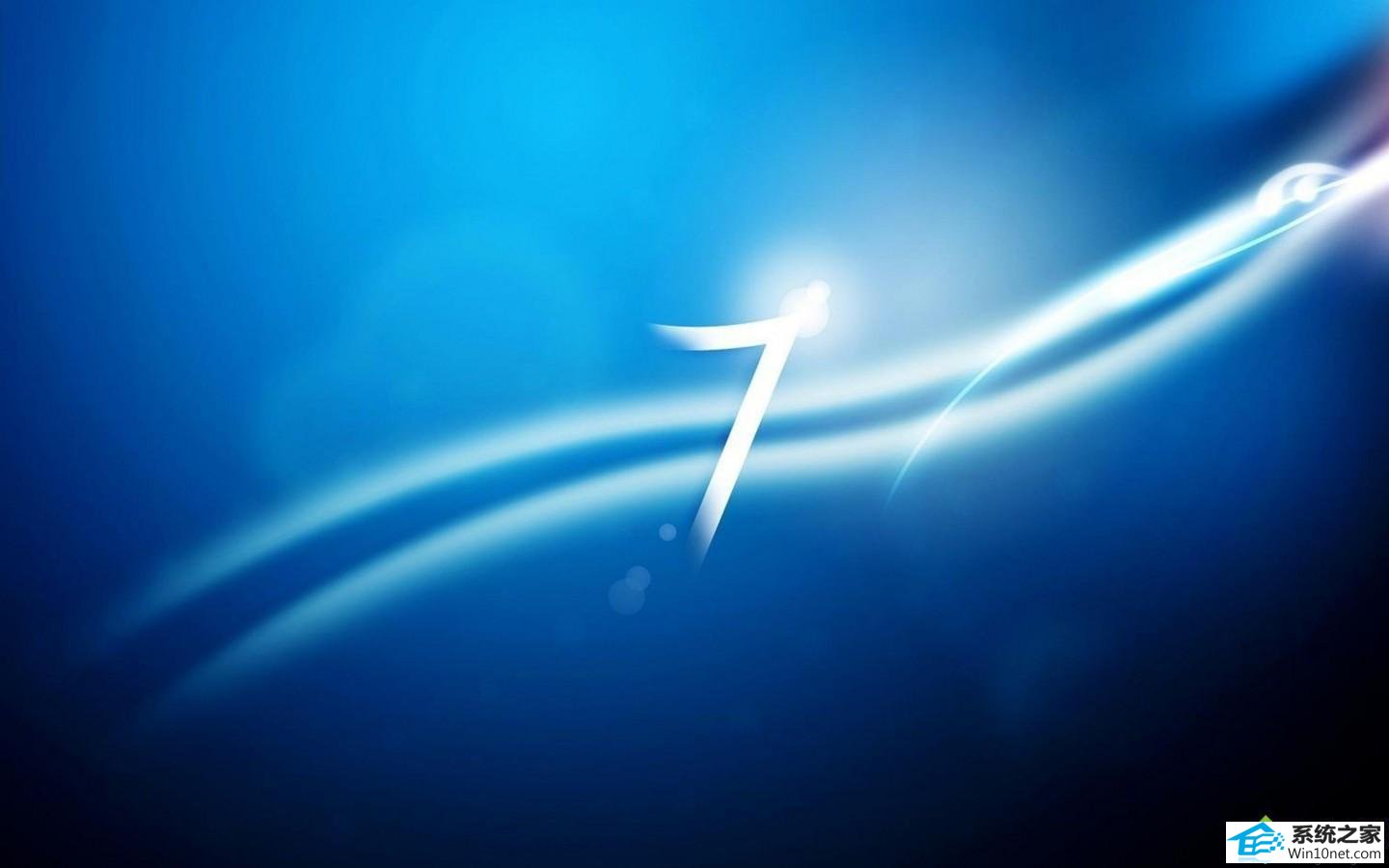
一、电脑主机和显示器的连接线未连接或连接线损坏
通常我们可以检查一下显示器后面的VGA连接线是否安装正常,还有主机后面的连接口也需要检查,有部分用户的台式电脑有两个VGA口,记住要插在独立显款的连接口上才能正常开机,当然也可以更换连接线测试。
二、主机没有正常启动故障
如果电脑没有移动过,那么主机出现故障不能正常开机导致显示屏不能接受到信号是很大一个原因,建议按下面方法测试。
1、打开机箱侧盖;
2、对内存进行重新拔插;
3、对显卡重新拔插;
4、检查各电源连接线是否接好;
5、对机箱灰尘进行全面清理;
6、对CMos电池进行放电,必要时更换电池;
7、如通过上面几个步骤还不能解决,建议主机送至专业人员维修。
正常来说,电脑开机后出现“无信号输入”是由于显示器没有接受到主机的信号导致,自己按照小编所述的方法进行排解就行了。
栏目专题推荐
系统下载排行
- 1深度系统 Ghost Xp SP3 稳定装机版 v2019.03
- 2深度技术Win10 精选装机版64位 2020.06
- 3电脑公司win7免激活64位通用旗舰版v2021.10
- 4深度系统 Ghost Win7 32位 安全装机版 v2019.06
- 5系统之家Win7 64位 珍藏装机版 2020.11
- 6萝卜家园win11免激活64位不卡顿优良版v2021.10
- 7萝卜家园Win7 旗舰装机版 2020.12(32位)
- 8萝卜家园Windows7 64位 热门2021五一装机版
- 9番茄花园Windows10 32位 超纯装机版 2020.06
- 10电脑公司Win10 完整装机版 2021.03(32位)
